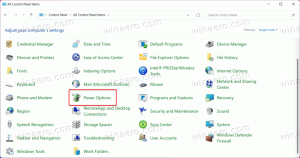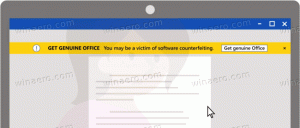Comment désinstaller des applications dans Windows 10
Depuis Windows 8, Microsoft a livré un ensemble d'applications universelles (UWP) avec le système d'exploitation qui ne sont pas vraiment adaptées à une utilisation avec la souris et le clavier. Lorsque vous vous connectez pour la première fois, Windows 10 installe ces applications pour votre compte d'utilisateur. Si vous n'avez aucune utilité pour ces applications UWP, voici comment les supprimer.
À supprimer une application par défaut dans Windows 10, vous devez d'abord ouvrir une instance PowerShell élevée.
Ouvrez le menu Démarrer (appuyez sur Gagner sur le clavier) et tapez Powershell. Lorsqu'il apparaît dans les résultats de la recherche, faites un clic droit dessus et choisissez "Exécuter en tant qu'administrateur". Ou vous pouvez également appuyer sur Ctrl + Décalage + Entrer pour l'ouvrir en tant qu'administrateur. Il est important d'ouvrir PowerShell en tant qu'administrateur, sinon les commandes que vous exécutez seront échouer.
Tout d'abord, voyons la liste de toutes les applications universelles installées pour le compte d'utilisateur actuel.
Tapez ou copiez-collez la commande suivante :
Get-AppxPackage | Sélectionnez le nom, PackageFullName
Vous obtiendrez quelque chose comme ceci :
Pour votre commodité, vous pouvez l'enregistrer dans un fichier en redirigeant la sortie de la commande comme suit :
Get-AppxPackage | Sélectionnez Nom, PackageFullName>"$env: userprofile\Desktop\myapps.txt"
La liste des applications sera enregistrée dans le fichier Desktop\myapps.txt.
Maintenant, vous pouvez utiliser cette liste pour supprimer des applications individuelles à l'aide de la commande suivante :
Supprimer-AppxPackage "PackageFullName"
Par exemple, je supprimerai Minecraft à l'aide de la commande :
Supprimer-AppxPackage Microsoft. MinecraftUWP_1.0.700.0_x64__8wekyb3d8bbwe
Vous pouvez combiner Get-AppxPackage et Supprimer-AppxPackage applets de commande en une seule commande pour supprimer une application sans spécifier le nom complet de son package. Au lieu de cela, vous pouvez utiliser des caractères génériques. La commande suivante fait la même chose que la commande ci-dessus :
Get-AppxPackage *Minecraft* | Supprimer-AppxPackage
Voici la liste rapide des commandes que vous pouvez utiliser pour supprimer des applications spécifiques dans Windows 10.
Supprimer l'application 3D Builder
Get-AppxPackage *3dbuilder* | Supprimer-AppxPackage
Supprimer l'application Alarmes et horloge
Get-AppxPackage *WindowsAlarms* | Supprimer-AppxPackage
Supprimer l'application App Connector
Get-AppxPackage *Appconnector* | Supprimer-AppxPackage
Supprimer l'application Asphalt 8:Airborne
Get-AppxPackage *Asphalt8Airborne* | Supprimer-AppxPackage
Supprimer l'application Calculatrice
Get-AppxPackage *WindowsCalculator* | Supprimer-AppxPackage
Supprimer l'application Calendrier et courrier
Get-AppxPackage *windowscommunicationsapps* | Supprimer-AppxPackage
Supprimer l'application Appareil photo
Get-AppxPackage *WindowsCamera* | Supprimer-AppxPackage
Supprimer l'application Candy Crush Soda Saga
Get-AppxPackage *CandyCrushSodaSaga* | Supprimer-AppxPackage
Supprimer l'application Drawboard PDF
Get-AppxPackage *DrawboardPDF* | Supprimer-AppxPackage
Supprimer l'application Facebook
Get-AppxPackage *Facebook* | Supprimer-AppxPackage
Supprimer l'application Farmville 2: Country Escape
Get-AppxPackage *FarmVille2CountryEscape* | Supprimer-AppxPackage
Supprimer l'application Feedback Hub
Get-AppxPackage *WindowsFeedbackHub* | Supprimer-AppxPackage
Supprimer l'application Get Office
Get-AppxPackage *officehub* | Supprimer-AppxPackage
Supprimer l'application Get Skype
Get-AppxPackage *Microsoft. SkypeApp* | Supprimer-AppxPackage
Supprimer l'application Démarrer
Get-AppxPackage *Commencer* | Supprimer-AppxPackage
Supprimer l'application Groove Music
Get-AppxPackage *ZuneMusic* | Supprimer-AppxPackage
Supprimer l'application Mail et Calendrier
Get-AppxPackage *windowscommunicationsapps* | Supprimer-AppxPackage
Supprimer l'application Maps
Get-AppxPackage *WindowsMaps* | Supprimer-AppxPackage
Supprimer les applications Messagerie + Skype
Get-AppxPackage *Messagerie* | Supprimer-AppxPackage
Supprimer l'application Microsoft Solitaire Collection
Get-AppxPackage *MicrosoftSolitaireCollection* | Supprimer-AppxPackage
Supprimer l'application Microsoft Wallet
Get-AppxPackage *Portefeuille* | Supprimer-AppxPackage
Supprimer l'application Microsoft Wi-Fi
Get-AppxPackage *ConnectivityStore* | Supprimer-AppxPackage
Supprimer l'application Money
Get-AppxPackage *bingfinance* | Supprimer-AppxPackage
Supprimer l'application Films et TV
Get-AppxPackage *ZuneVideo* | Supprimer-AppxPackage
Supprimer l'application Netflix
Get-AppxPackage *Netflix* | Supprimer-AppxPackage
Supprimer l'application News
Get-AppxPackage *BingNews* | Supprimer-AppxPackage
Supprimer l'application OneNote
Get-AppxPackage *OneNote* | Supprimer-AppxPackage
Supprimer l'application Wi-Fi et cellulaire payante
Get-AppxPackage *OneConnect* | Supprimer-AppxPackage
Supprimer l'application Paint 3D
Get-AppxPackage *MSPaint* | Supprimer-AppxPackage
Supprimer l'application Pandora
Get-AppxPackage *PandoraMediaInc* | Supprimer-AppxPackage
Supprimer l'application Contacts
Get-AppxPackage *Personnes* | Supprimer-AppxPackage
Supprimer l'application Téléphone
Get-AppxPackage *CommsPhone* | Supprimer-AppxPackage
Supprimer l'application Phone Companion
Get-AppxPackage *windowsphone* | Supprimer-AppxPackage
Supprimer l'application Photos
Obtenez-AppxPackage *Photos* | Supprimer-AppxPackage
Supprimer l'application de numérisation
Get-AppxPackage *WindowsScan* | Supprimer-AppxPackage
Supprimer l'application Skype Preview
Get-AppxPackage *SkypeApp* | Supprimer-AppxPackage
Supprimer l'application Sports
Get-AppxPackage *bingsports* | Supprimer-AppxPackage
Supprimer l'application Sticky Notes
Get-AppxPackage *MicrosoftStickyNotes* | Supprimer-AppxPackage
Supprimer l'application Store du compte actuel uniquement - NON RECOMMANDÉ)
Get-AppxPackage *WindowsStore* | Supprimer-AppxPackage
Supprimer l'application Sway
Get-AppxPackage * Office. Balancement* | Supprimer-AppxPackage
Supprimer l'application Twitter
Get-AppxPackage *Twitter* | Supprimer-AppxPackage
Supprimer l'application Afficher l'aperçu 3D
Get-AppxPackage *Microsoft3DViewer* | Supprimer-AppxPackage
Supprimer l'application Voice Recorder
Get-AppxPackage *enregistreur de sons* | Supprimer-AppxPackage
Supprimer l'application Météo
Get-AppxPackage *bingweather* | Supprimer-AppxPackage
Supprimer l'application holographique Windows
Get-AppxPackage *HolographicFirstRun* | Supprimer-AppxPackage
Supprimer l'application Xbox
Get-AppxPackage *XboxApp* | Supprimer-AppxPackage
Supprimer l'application Xbox One SmartGlass
Get-AppxPackage *XboxOneSmartGlass* | Supprimer-AppxPackage
Supprimer l'application Xbox Game Speech Window
Get-AppxPackage *XboxSpeechToTextOverlay* | Supprimer-AppxPackage
Comment supprimer une application pour tous les comptes d'utilisateurs
Pour supprimer une application de tous les comptes d'utilisateurs, modifiez la commande souhaitée comme suit :
Get-AppxPackage -allusers *NomPackage* | Supprimer-AppxPackage
Pour supprimer le Obtenir de l'aide application :
Get-AppxPackage *Microsoft. GetHelp* -Tous les utilisateurs | Supprimer-AppxPackage
Pour supprimer le Croquis d'écran application :
Get-AppxPackage *Microsoft. ScreenSketch* -Tous les utilisateurs | Supprimer-AppxPackage
Comment supprimer une application pour les nouveaux comptes d'utilisateurs
Pour supprimer une application des nouveaux comptes créés à l'avenir, modifiez la commande souhaitée comme suit :
Get-AppxProvisionedPackage – en ligne | where-object {$_.packagename –like "*PackageName*"} | Remove-AppxProvisionedPackage – en ligne
Remplacez la partie PackageName par le nom de l'application souhaitée.
Astuce: Découvrez comment Supprimez toutes les applications fournies avec Windows 10 mais conservez Windows Store.
Certaines applications universelles (applications Store) peuvent être désinstallées à l'aide des paramètres. Vous pouvez également utiliser les paramètres pour désinstaller les applications de bureau. Voici comment.
Pour désinstaller une application de bureau sous Windows 10, vous pouvez utiliser Paramètres.
- Accédez à Applications - Applications et fonctionnalités.
- Recherchez l'application que vous souhaitez supprimer dans la liste et sélectionnez-la.
- Le bouton Désinstaller apparaîtra sous le nom de l'application. Cliquez dessus pour supprimer l'application.
Enfin, Windows 10 vous permet de désinstaller des applications directement depuis le menu Démarrer.
Désinstaller l'application à l'aide du menu contextuel dans Démarrer
- Recherchez l'application souhaitée dans la liste des applications sur la gauche. Si sa vignette est épinglée à droite, cliquez avec le bouton droit sur la vignette.
- Faites un clic droit dessus pour ouvrir le menu contextuel
- Là, utilisez le Désinstaller commande du menu contextuel. Cela fonctionne à la fois pour les applications UWP (Store) et les applications de bureau classiques.
C'est ça.